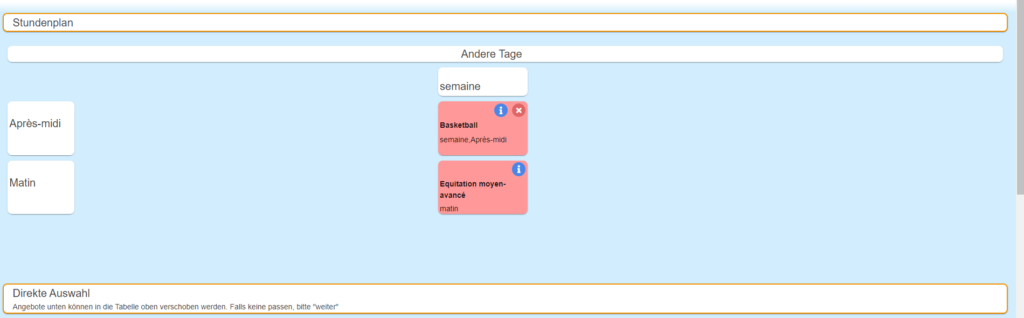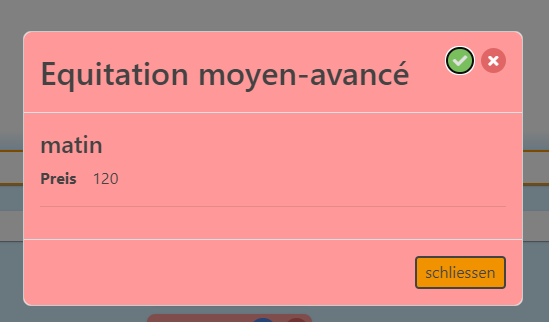Je nach Zeitpunkt müssen die Einstellungen des Teilnehmerportals geändert werden, um den Teilnehmern Zugang zu verschaffen oder ihnen gewisse Möglichkeiten zu geben. Die Anleitung sollte ein Reminder sein und sollte im Zusammenhang mit der Anleitung für die Teilnehmerportal-Einstellungen für Schülerinnen und Schüler oder Ferienpass-Kinder angesehen werden.
Für diese Anleitung werden wir das Beispiel des Ferienpasses „Ferien Grooplens“ nutzen. Elisa Elmer ist Schülerin und Béa Braun die Administratorin.
Vorbereitungsphase
Bevor Anmeldungen erlaubt sind, bleibt das Teilnehmerportal geschlossen. Bea kann es dennoch zu Test- Zwecken öffnen. In dieser Phase werden die Teilnehmerportaleinstellungen auf die Bedürfnisse des Events zugeschnitten. Genaueres zu den verschiedenen Möglichkeiten werden in der oben genannten Anleitung erklärt.

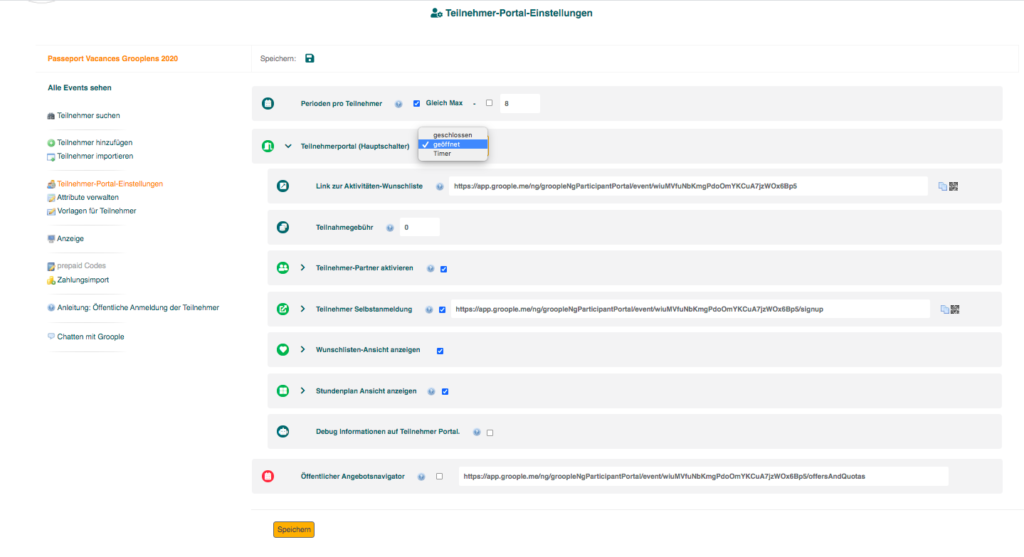


Einschreibung der Teilnehmer.innen
Nach Abschluss der Vorbereitungen kann das Teilnehmerportal für die Teilnehmenden von der Administratorin Bea geöffnet werden. Je nach Bedarf können die Einstellungen verfeinert werden (für die verschiedenen Möglichkeiten, siehe Anleitung für die Teilnehmerportal-Einstellungen für Schülerinnen und Schüler oder Ferienpass-Kinder)
Grundsätzlich muss:
- das Teilnehmerportal offen sein
- wenn die Teilnehmer sich selbst anmelden sollen, die Teilnehmer-Selbstanmeldung aktiviert sein
- die Wunschlisten Ansicht aktiviert sein
- und wenn die Teilnehmer Urlaubsperioden angeben können, dann muss die Stundenplan-Ansicht aktiviert sein.
Das Teilnehmerportal ist geöffnet

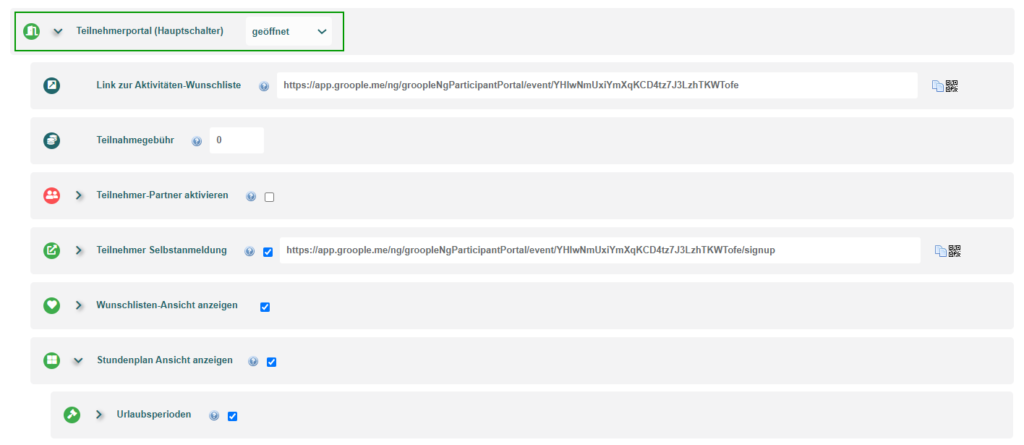
Ansicht von einem Teilnehmer: Das Teilnehmerportal ist geschlossen

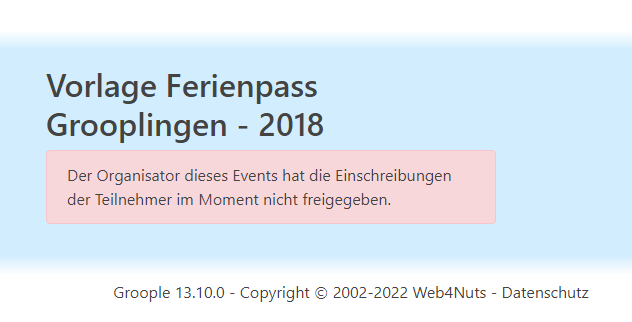
Die Teilnehmer-Selbstanmeldung sind aktiviert

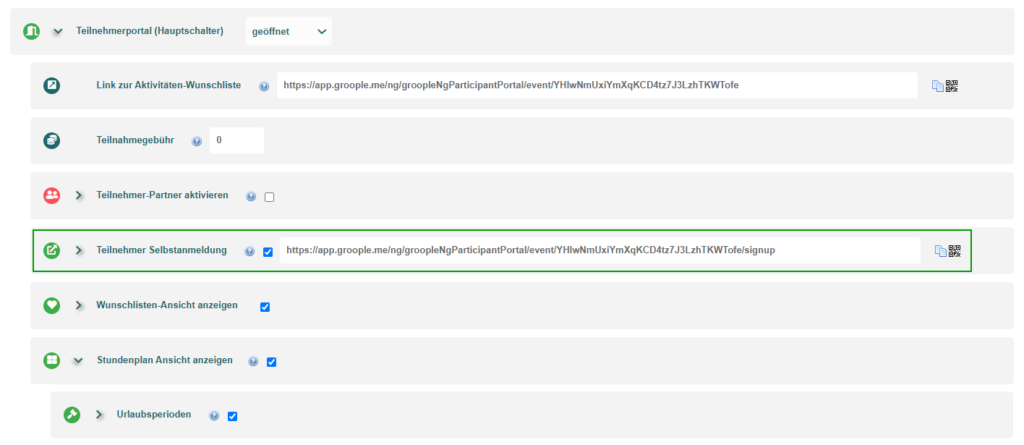
Unsere Teilnehmerin Elisa Elmer kann jetzt ein Konto eröffnen. Der neben der Option gefundene Link führt die Teilnehmer zu diesem Bildschirm.

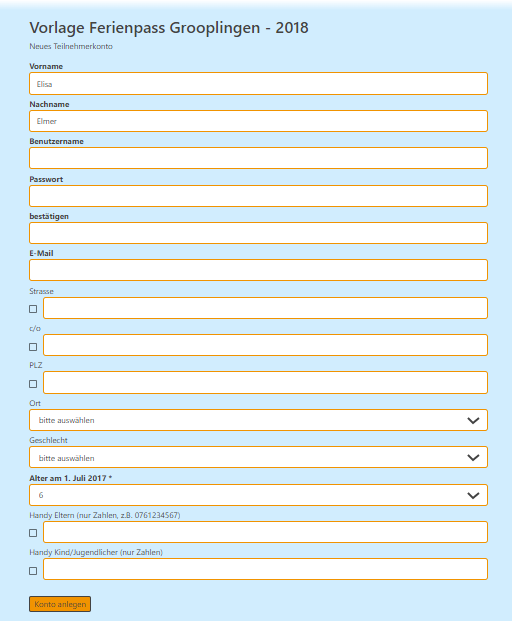
Elisa gibt ihre persönlichen Informationen ein, ein Bestätigungsmail wird ihr gesendet.
Béa Braun hatte die Vorlage zuvor im Reiter Dokumente und in der linken Leiste Vorlage für Teilnehmer bearbeitet :

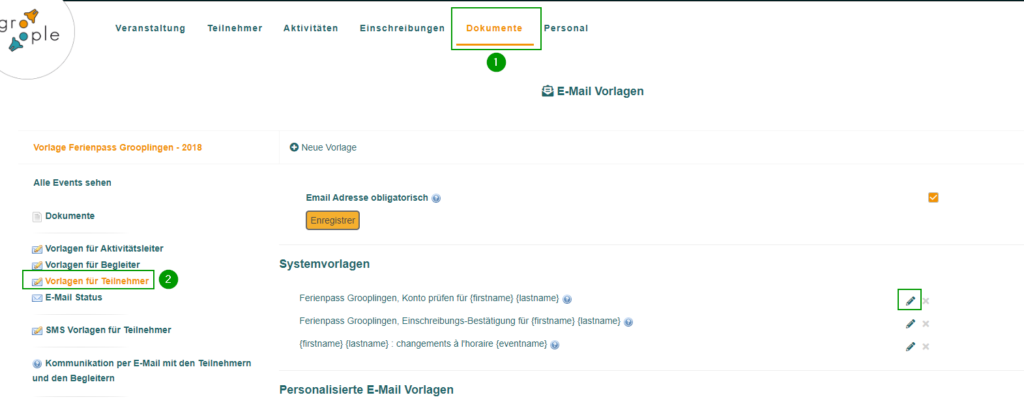
Weiter unten ist die E-Mail, die Elisa zur Bestätigung ihres Kontos erhalten hat, zu sehen. Über den Link kann sie auf das Teilnehmerportal zugreifen. Dort kann sie ihre Aktivitäten auswählen.

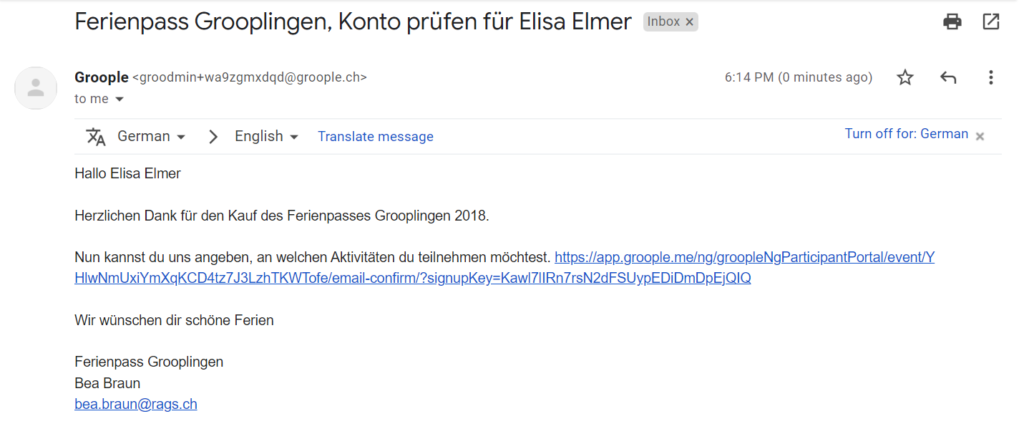
Die Studenplan Ansicht ist angezeigt und die Teilnehmer.innen können Urlaubsperioden angeben

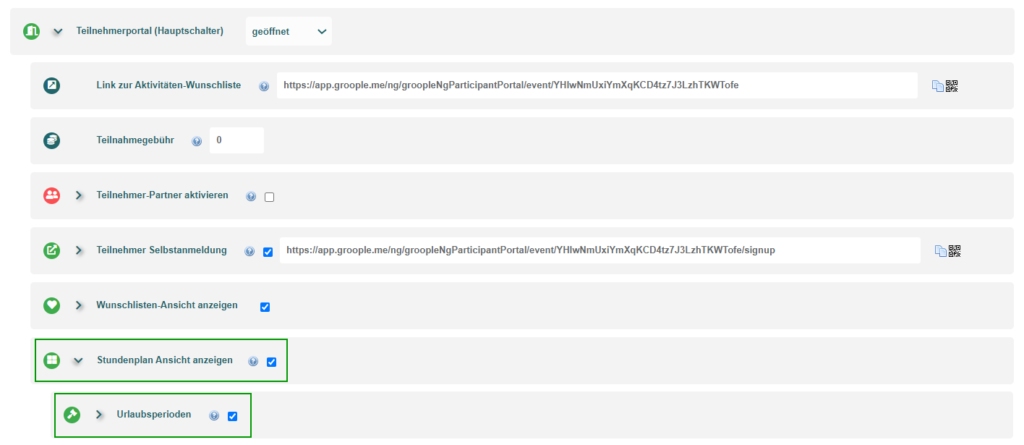

Elisa kann ihre Verfügbarkeit im Teilnehmerportal bei angezeigten Stellen angeben:
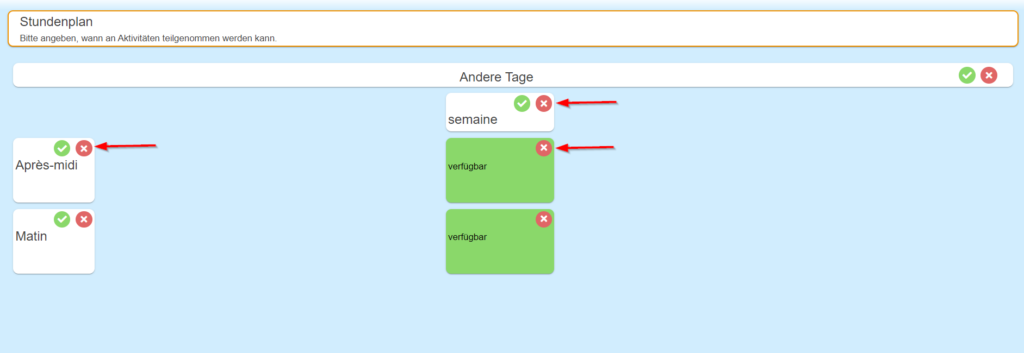
Die Wunschlisten-Ansicht sind aktiviert


Unsere Teilnehmerin Elisa kann eine Wunschliste vervollständigen.

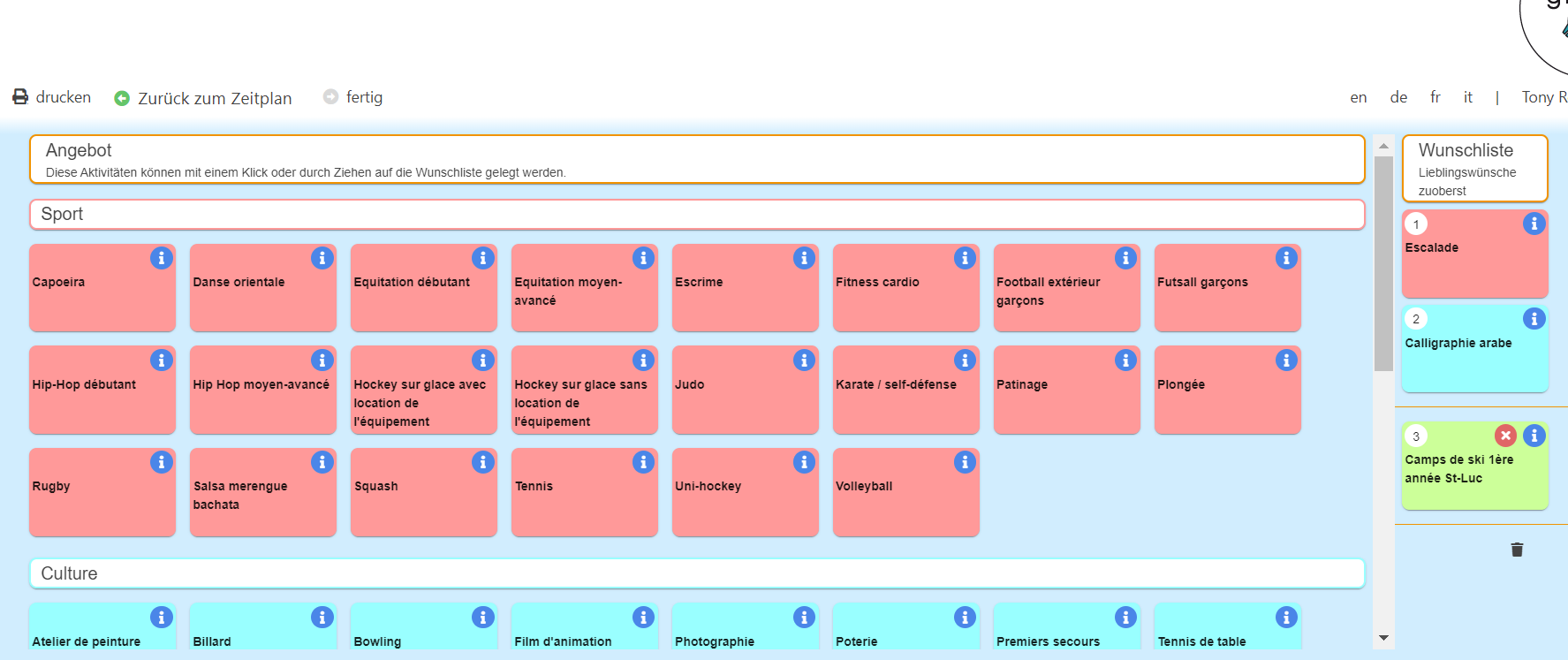
Sie erhält eine E-Mail mit der Bestätigung ihrer Anmeldung, wenn sie auf „Fertig“ klickt.
Béa Braun hatte die Vorlage zuvor im Reiter Dokumente und in der linken Leiste Vorlage für Teilnehmer bearbeitet:

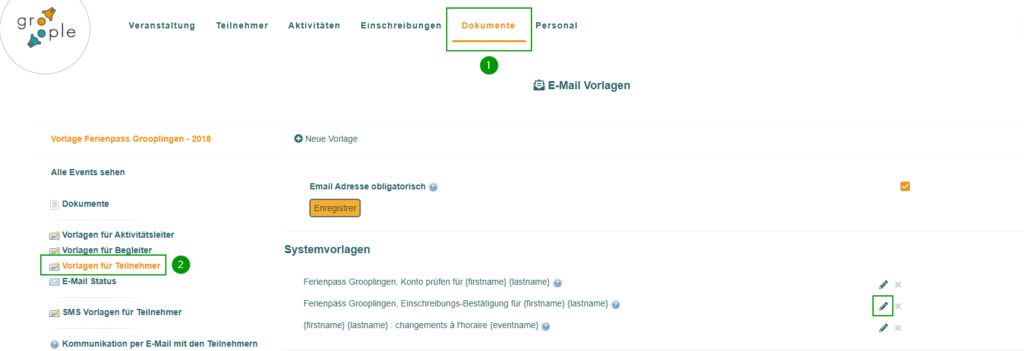
Elisa erhält die vorbereitete E-Mail von Bea für ihre Anmeldung:


Einteilung der Teilnehmer
Nach der Einschreibeperiode wird das Teilnehmerportal während der Einteilung geschlossen, so dass in dieser Zeit keine neuen Anmeldungen möglich sind.

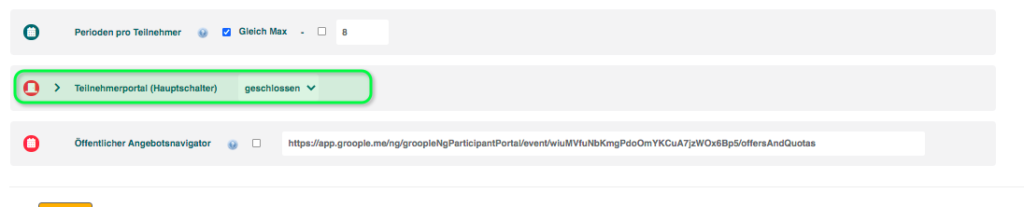
Restplatzbörse öffnen
Hierfür muss das Portal wieder geöffnet werden. Je nach dem ob selbständiges Anmelden oder selbständiges Abmelden von Aktivitäten möglich sein soll, können die Anmeldung und/oder die Abmeldung aktiviert werden. Wenn Neuanmeldungen möglich sind, muss die Selbstanmeldung aktiv sein, sonst kann dieser Link deaktiviert werden. (Wenn nach der Einteilung keine An-/ und Abmeldungen möglich sind, kann direkt zum nächsten Punkt gegangen werden.)
Die Restplatzbörse gibt den Teilnehmer.innen die Möglichkeit Gruppen zu wechseln. Hierfür muss das Portal durch die Administratorin Bea wieder geöffnet werden. Je nach dem ob Anmelden oder Abmelden von Aktivitäten durch die Teilnehmer.innen selbst möglich sein soll, kann die Selbsteinteilung und/oder die Selbstabmeldung aktiviert werden. Im Fall das Neuanmeldungen möglich sind, muss die Selbstanmeldung aktiviert werden. Falls nicht, kann dieser Link deaktiviert werden. (Wenn nach der Einteilung keine An-/ und Abmeldungen möglich sein sollen, können sie direkt zum nächsten Punkt springen).

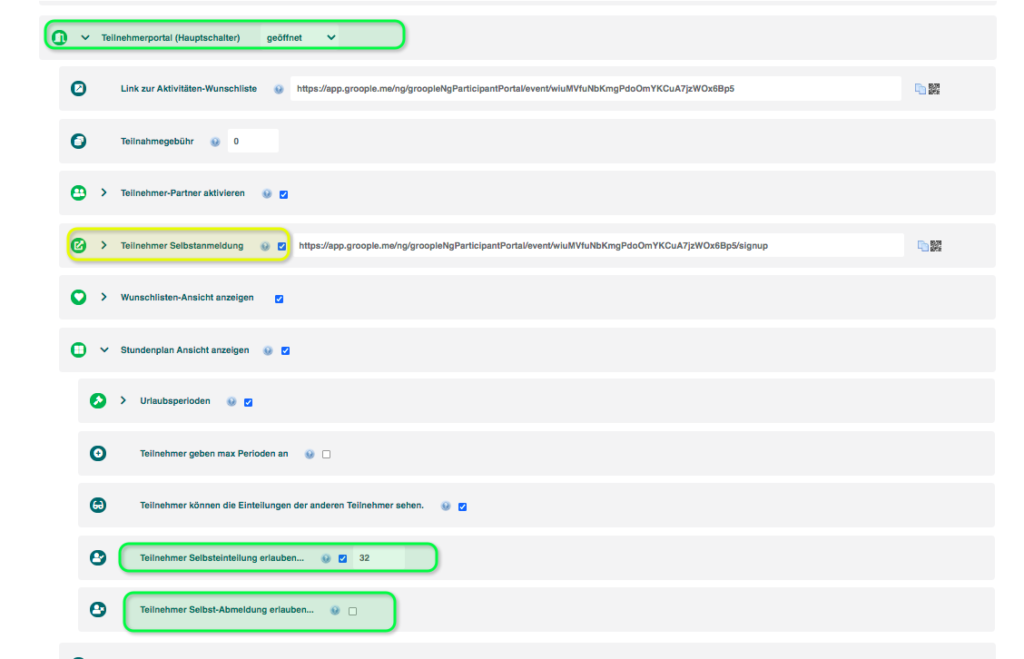
Ansicht von der Teilnehmerin Elisa Elmer:

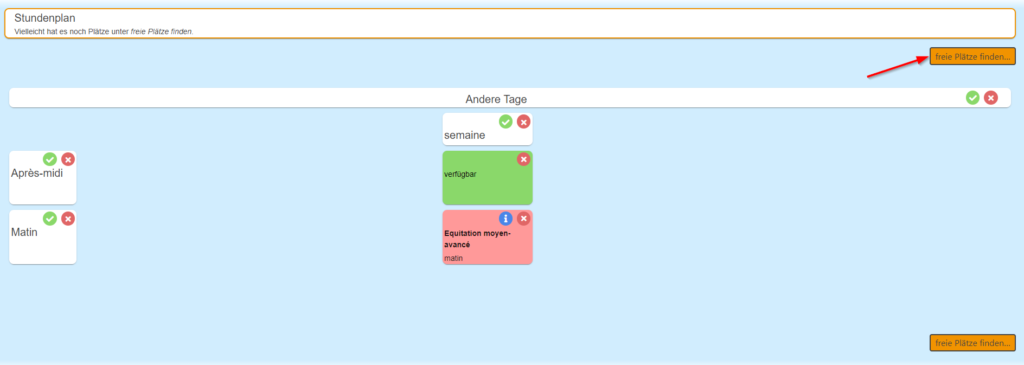

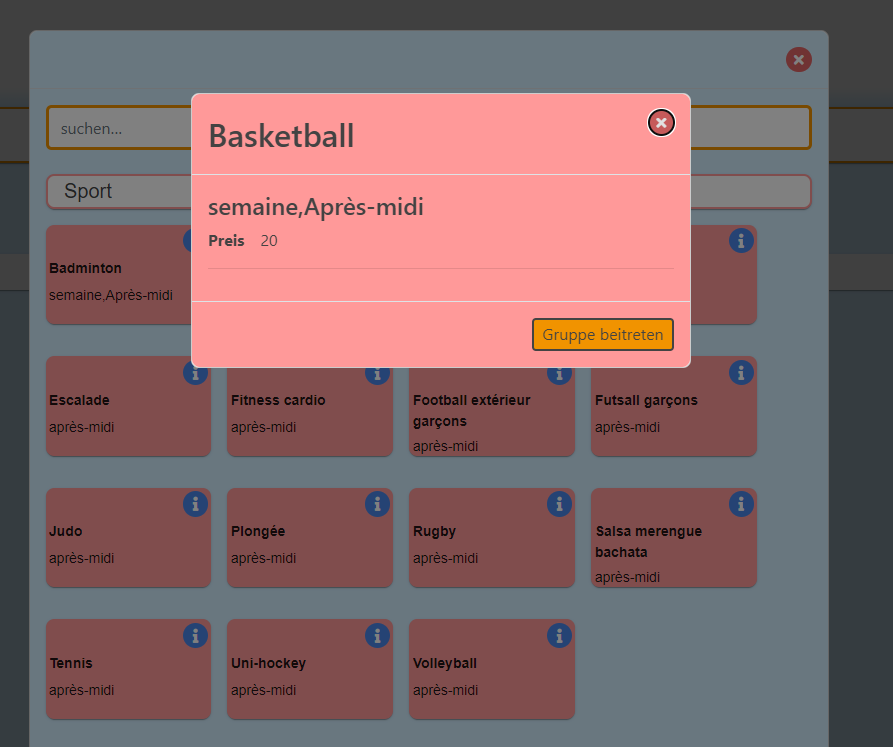
Elisa hat Zugriff auf die Liste der unvollzähligen Gruppen und kann sich selbst anmelden.
Einteilungen den Kindern mitteilen
Nach der definitiven Einteilung kann den Teilnehmenden ihre Einteilungen mitgeteilt werden. Um ihre Einteilungen in ihrem Portal nachsehen zu können, muss das Teilnehmerportal offen sein. Die Selbstanmeldung, die Wunschlisten-Ansicht, die Urlaubsperioden, die Selbst-Einteilung sowie die Selbst-Abmeldung müssen von Béa deaktiviert werden, um eine Änderung der festgelegten Gruppen zu verhindern.

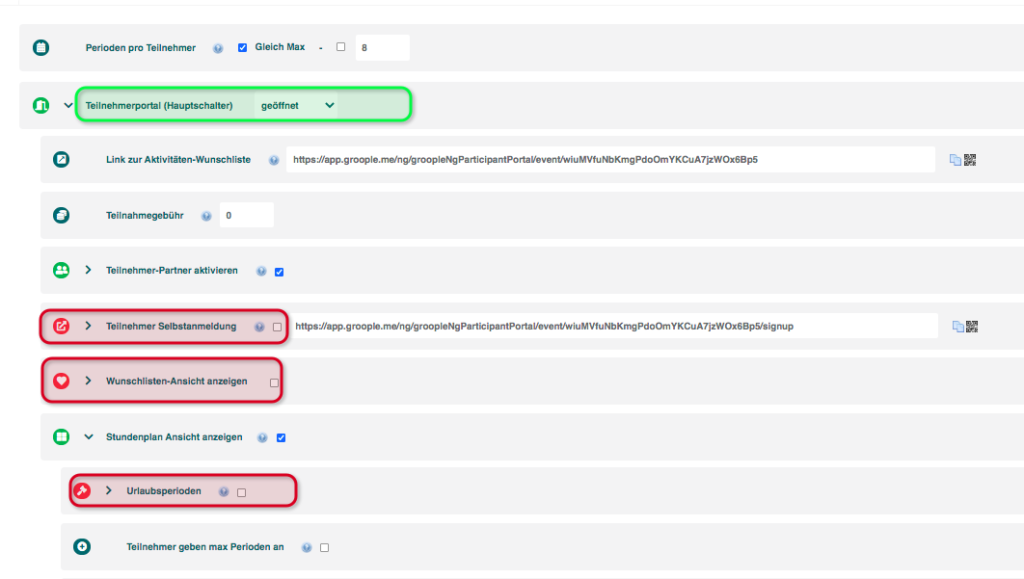
Ansicht von der Teilnehmerin Elisa im Teilnehmerportal: